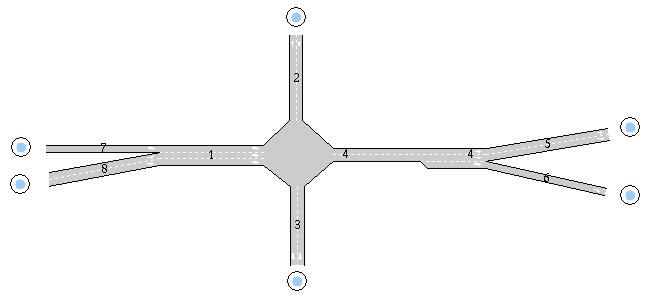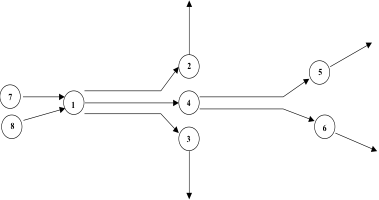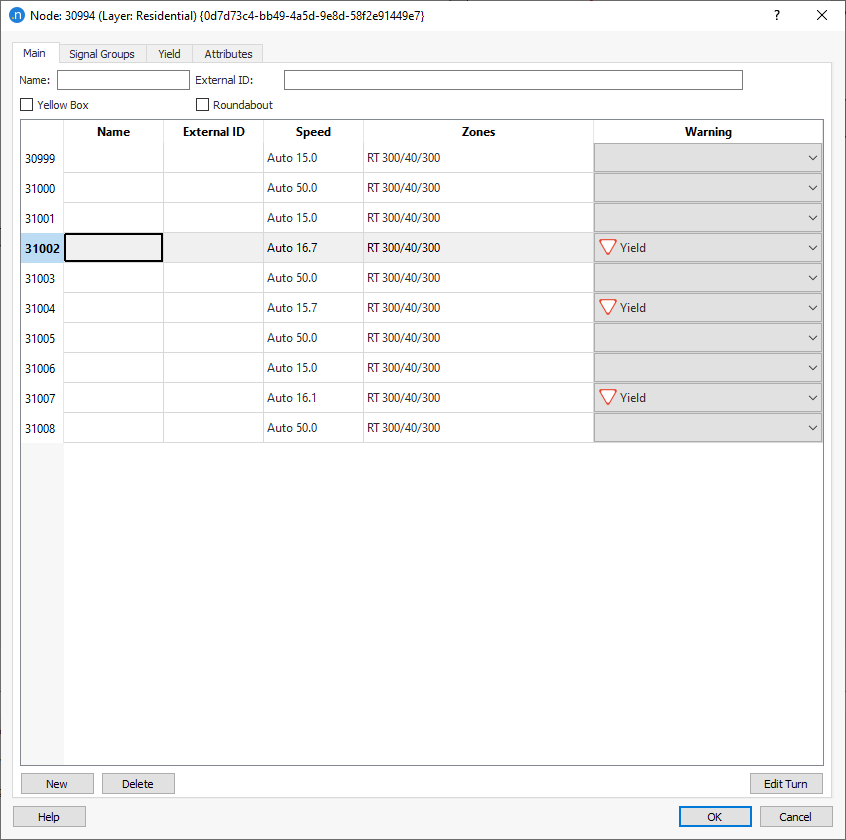Nós¶
Um nó é um ponto ou uma área na rede onde seções estão conectadas e onde os veículos se deslocam para a próxima seção. Um nó possui uma ou mais seções de origem, uma ou mais seções de destino, e um conjunto de curvas ligando as entradas e saídas. Dentro de cada curva existem conexões e conflitos. Conexões ligam as faixas em uma seção de entrada às faixas em uma seção de saída especificando quais faixas são utilizadas na curva e como elas se conectam. As zonas de conflitos especificam as áreas onde os veículos podem colidir e, portanto, um veículo não pode entrar em uma zona de conflito se outro já estiver nela.
Conexões e conflitos são usados apenas em simulações dinâmicas onde veículos individuais fazem escolhas discretas de faixa; eles não são aplicáveis a modelos estáticos que apenas modelam fluxos em links e atrasos médios em cruzamentos. Além disso, como são usados para modelar a interação detalhada entre dois veículos, conflitos são utilizados apenas na microsimulação.
Existem dois editores de nós. O Editor de Propriedades edita as propriedades básicas do nó, suas curvas, semáforos, prioridades de dê preferência e também fornece uma visão detalhada dos movimentos no nó. O Editor Avançado edita as propriedades mais detalhadas do nó, ajustando suas conexões de faixa e zonas de conflitos. O Editor de Propriedades pode ser acessado a partir do menu de contexto para o nó (clique com o botão direito no nó) ou por um clique duplo no nó. O Editor Avançado é acessado pela opção "Editor Avançado" no menu de contexto.
Tipos de Nós¶
Os nós podem ser classificados em dois tipos:
- Nós de junção
- Nós de cruzamento
A principal diferença é que, enquanto em um cruzamento há um espaço entre as seções de origem e destino, em um nó de junção não há espaço entre essas duas seções. Em um nó de junção, o número de faixas de origem é igual ao número de faixas de destino; em um nó de cruzamento, essa restrição não se aplica.
O Aimsun Next identifica automaticamente nós de junção e nós de cruzamento e aplica o modelo mais adequado.
Nós de Junção¶
Os nós de junção frequentemente modelam bifurcações (A), rampas de saída (B), fusões (C) e rampas de entrada (D), conforme mostrado abaixo.
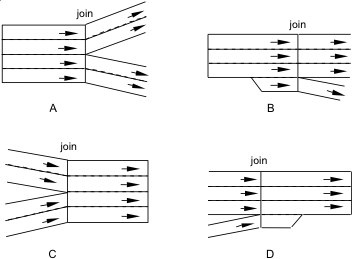
Nós de Cruzamento¶
Os nós de cruzamento modelam interseções onde os caminhos dos veículos se cruzam. Os nós de cruzamento incluem áreas de dê preferência e sinais de parada derivados de regras de prioridade que podem resolver conflitos entre curvas. Em cruzamentos semaforizados, uma sequência de estágios é projetada para evitar conflitos, mas as preferências e paradas também podem ser especificadas. RTOR (direita permitida no vermelho) também pode ser definido em interseções semaforizadas para aquelas jurisdições que permitem.
Curvas¶
Curvas são os movimentos permitidos em um nó entre seções de origem e seções de destino. Nem todas as faixas nas seções precisam estar envolvidas em uma curva e nem todas as curvas precisam ser permitidas. Quando um nó é selecionado e suas curvas estão visíveis, as curvas são codificadas por cores para que sua prioridade possa ser visualizada sem abrir o editor de nós.
- Curvas que têm prioridade são coloridas de preto.
- Curvas que devem dê preferência são coloridas de laranja.
- Curvas que devem parar ou são Ltor ou Rtor são coloridas de vermelho.
Semáforos em um cruzamento podem ser alocados a curvas para controlar as prioridades no cruzamento e conectados a um controlador que gerencia as mudanças de fase de acordo com uma estratégia pré-temporal (controlada fixamente), atuada ou adaptativa. Controladores de semáforo estão documentados na Seção de Controladores.
Grupos Semafóricos¶
Um grupo semafórico é o conjunto de movimentos de curva que têm direito de passagem quando um determinado semáforo fica verde. O Aimsun Next aplicará uma abordagem baseada em fases, na qual o ciclo semafórico para o cruzamento é dividido em fases, com cada fase ativando um conjunto de grupos semafóricos. Grupos semafóricos separados para diferentes classes de veículos também podem ser definidos para o mesmo conjunto de movimentos de curva e a linha de parada para cada grupo semafórico pode ser realocada a uma distância do início do cruzamento.
Criando Nós¶
O Aimsun Next tem a capacidade de gerar nós com todas as suas curvas associadas automaticamente. Uma vez que todas as seções que entrarão ou sairão do nó tenham sido criadas, selecione-as e clique na ferramenta de criação de nós.

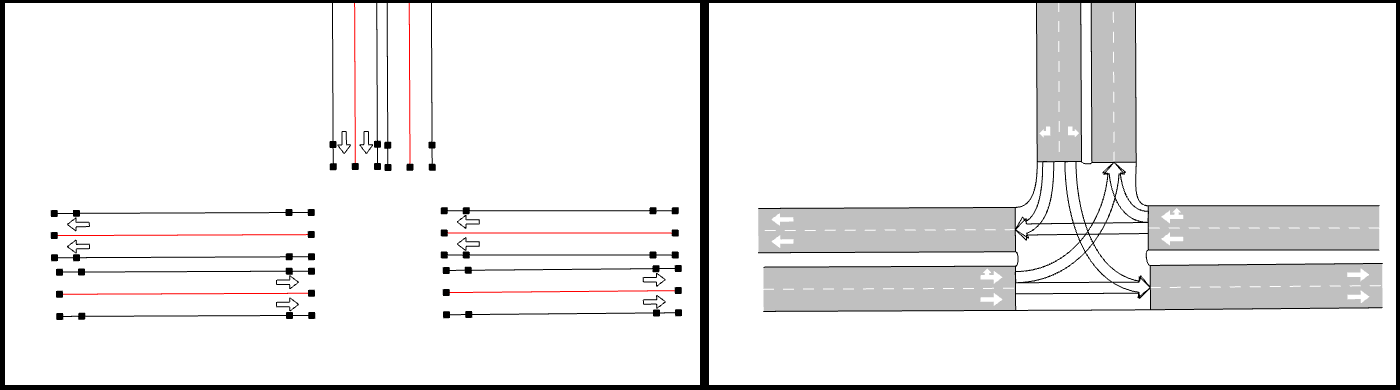
A ferramenta de nós, então, criará o nó e todas as suas curvas de acordo com um conjunto de regras de geração de curvas, ou indicará um erro se apenas uma seção estiver selecionada, ou se apenas as faixas de entrada ou saída estiverem presentes.
Novas seções podem ser incluídas em um nó existente selecionando a seção e algumas, ou todas as seções do nó existente, em seguida, clicando na ferramenta de criação de nós. As curvas existentes no nó não serão alteradas, nem a configuração atual do nó. As novas curvas para a nova seção, no entanto, serão incluídas no nó estendido.
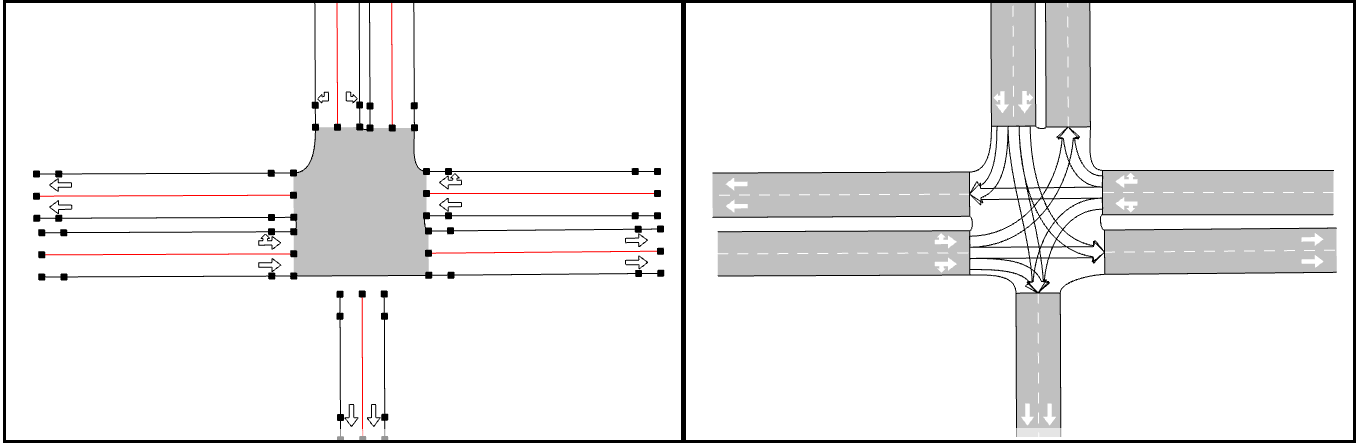
Os nós também podem ser criados selecionando a ferramenta de nós e clicando na visualização do modelo. As seções são posteriormente adicionadas usando o editor de nós.
Criando Curvas¶
Curvas são criadas automaticamente à medida que o nó é criado; elas também podem ser criadas manualmente usando o Editor de Nós ou utilizando a Ferramenta de Conexão.
No editor de nós, as curvas são criadas pressionando o botão Novo e, em seguida, clicando primeiro na seção de origem e, em segundo lugar, na seção de destino. Alternativamente, as curvas são criadas automaticamente quando o nó é criado. As faixas usadas para a curva são selecionadas segurando a tecla shift e selecionando várias faixas para a seção de origem e de destino ou se a opção Distinguir Faixas de Destino em Curvas estiver definida (consulte Editor de Preferências), então todas as faixas são selecionadas por padrão.
Usando a ferramenta de conexão, selecione a ferramenta, em seguida, selecione a seção "de" e arraste o mouse para a seção "para". A curva será gerada no nó existente. Se o nó não existir, a ferramenta de conexão criará uma nova seção de conexão.
Modelando Curvas¶
Se o editor de nós estiver não em uso, selecionar um nó exibirá o contorno das curvas dentro dele, como mostrado abaixo. Para modelar uma curva, as alças da curva podem ser movidas e novos pontos podem ser adicionados usando o menu de contexto de curva ou a ferramenta Nova Vértice (tanto para segmentos retos quanto para curvas). Consulte as seções Nova Ferramenta de Vértice Reto e Nova Ferramenta de Vértice Curvo para mais detalhes.
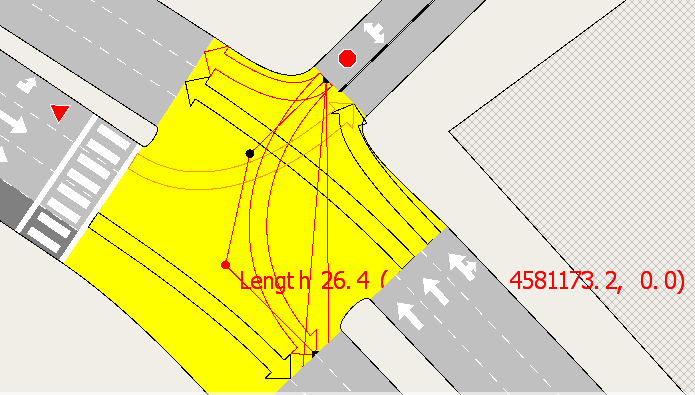
Curvas Automáticas¶
Para redefinir as curvas em todas as curvas em um nó usando parâmetros de curva padrão, use a opção de curva automática selecionando a opção Curvas no menu de contexto para o nó. O Aimsun Next regenerará automaticamente as curvas para todas as curvas no nó selecionado. Isso levará em conta os ângulos de entrada e saída das seções ao gerar as curvas e, portanto, deve ser usado se a geometria da seção foi editada desde que o nó foi criado.
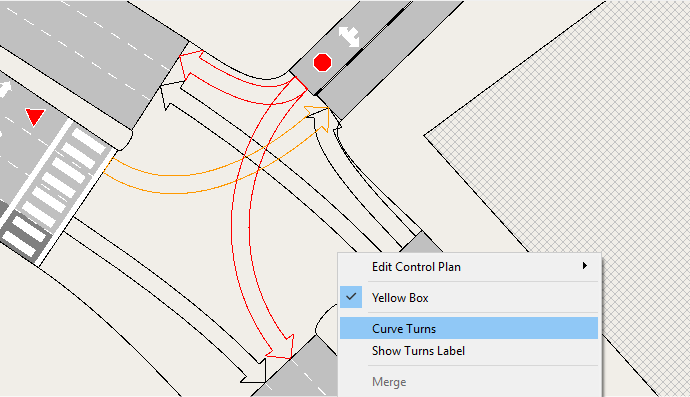
Uso de Faixas em Curvas¶
Cada curva tem um conjunto de faixas de entrada e saída. Essas podem ser especificadas por:
- Os padrões usados pelo Aimsun Next à medida que o nó é criado.
- Segurando a tecla Shift para selecionar faixas individuais ao usar a ferramenta de conexão.
- Segurando a tecla Ctrl para selecionar todas as faixas ao usar a ferramenta de conexão.
- Ou usando o Editor Avançado para ajustar o uso de faixas para a curva.
Para ver as faixas em uso para uma curva, passe o mouse sobre uma curva e os movimentos da faixa serão exibidos após ~1 segundo.
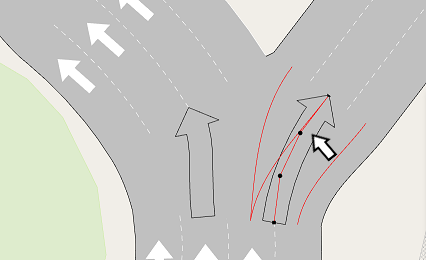
Linhas de Retenção¶
Linhas de retenção definem os pontos onde os veículos pararão se forem instruídos a fazê-lo por semáforos ou pelas regras do cruzamento, ou precisam parar para permitir que outros veículos com maior prioridade no cruzamento passem.
Veículos que estão se aproximando de uma linha de retenção verificarão a trajetória e a velocidade dos outros veículos com maior prioridade e, em seguida, farão as correções apropriadas em sua própria velocidade para evitar colisões.
Para todos os tipos de sinais: Dê Preferência, Pare e RTOR, a decisão do veículo sobre se deve cruzar ou dar preferência é tomada usando o mesmo Modelo de Aceitação de Espaço, embora a decisão seja tomada em situações diferentes. Quando um veículo encontra um sinal de Pare, ele deve parar completamente antes de tomar a decisão sobre se deve cruzar ou não. Quando um veículo encontra um sinal de RTOR e o grupo semafórico que governa a curva está vermelho, ele deve parar completamente antes de tomar a decisão sobre se deve cruzar ou não. Quando encontra um sinal de Dê Preferência, o veículo começa a aplicar o modelo de Aceitação de Espaço assim que estiver mais próximo da Distância de Visibilidade no Cruzamento para a linha de preferência. À medida que o veículo se aproxima da linha de preferência, começará a procurar por um espaço. Se encontrar um, acelerará e cruzará sem a necessidade de parar na linha de retenção. Se não encontrar um espaço seguro, continuará desacelerando e procurando por um espaço até que possa cruzar ou até que alcance a linha de preferência e pare.
Em uma simulação mesoscópica, a preferência e a parada são simuladas usando o mesmo modelo de comportamento. É importante notar que na simulação mesoscópica, os veículos não utilizam os componentes de aceleração e desaceleração em seu modelo de seguimento de veículos. Veículos em uma simulação mesoscópica são considerados como sempre viajando na velocidade alvo. Essa restrição é importante em todas as situações onde a aceleração e desaceleração desempenham um papel importante no cálculo do tempo de viagem dos veículos, em particular em todas as situações com um sinal de parada. Portanto, é difícil comparar duas simulações usando modelos de comportamento mesoscópico e microscópico com sinais de parada. Consulte a Seção de Modelagem Mesoscópica para mais detalhes sobre modelagem mesoscópica.
Editando Linhas de Retenção¶
Por padrão, ao criar uma curva, o Aimsun Next colocará uma linha de retenção no final da seção de entrada onde os veículos param. Onde os caminhos de curva se cruzam, linhas de retenção adicionais podem ser necessárias para marcar onde os veículos podem entrar na área do cruzamento, para então esperar nela, geralmente imediatamente antes da área de conflito. Os veículos agora aguardarão no cruzamento entre o final da seção da via e a linha de retenção, ou entre a última área de conflito e a linha de retenção se houver múltiplos conflitos.
As linhas de retenção são colocadas em uma curva usando o menu de contexto de Curva ou o editor de nós.
Para criar uma nova linha de retenção, selecione a curva e escolha Nova na opção Linhas de Retenção no menu de contexto. Se esta for a primeira linha de retenção adicionada, ela substituirá a padrão no final da seção de origem.
Para remover uma linha de retenção, coloque o cursor sobre ela e escolha Remover na opção Linhas de Retenção no menu de contexto. A opção Remover Todas remove todas as linhas de retenção adicionais e retorna à opção padrão.
As linhas de retenção podem ser movidas clicando na área da linha de retenção (marcada em azul abaixo) e deslizando a linha de retenção ao longo da curva.
Linhas de retenção adicionais são usadas apenas em uma simulação microscópica.
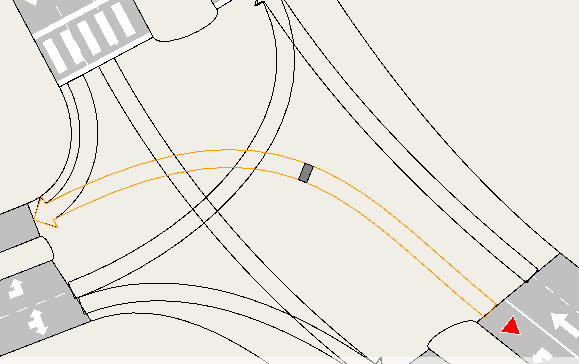
Comportamento em Caixa Amarela ¶
Se um cruzamento é marcado como caixa amarela, então um veículo só entrará em uma curva desse cruzamento se houver espaço na próxima seção da via para sair da curva ou se o veículo anterior na curva ou no próximo link estiver se movendo mais rápido do que uma velocidade limite de 15 km/h. Isso impede que veículos formem fila no cruzamento e garante que ele permaneça livre.
Linhas de Retenção em Cruzamento com Caixa Amarela ¶
Esse comportamento pode ser modificado em uma caixa amarela criando uma linha de retenção que define onde os veículos podem entrar na caixa e esperar dentro dela. Da mesma forma que uma linha de retenção é definida para um cruzamento que não é caixa amarela; os veículos podem formar fila no cruzamento no espaço até a linha de retenção.
Em um cruzamento com caixa amarela, o tamanho da área de espera pode ser ajustado arrastando a borda da linha de retenção e configurando o tamanho da área de espera. Esses buffers só são considerados se o cruzamento for uma caixa amarela. Na imagem abaixo, os veículos são autorizados a formar fila na área entre os dois triângulos. Se o buffer da linha de retenção não for criado, o espaço de espera seria entre o final da seção da via e a linha de retenção.
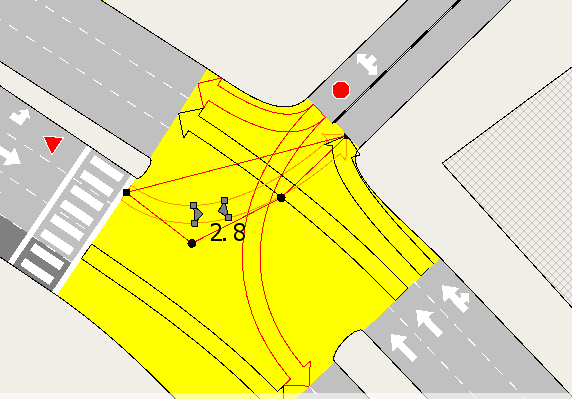
Linhas de Retenção e Faixas de Pedestres¶
A interação entre Linhas de Retenção e Faixas de Pedestres é descrita no Editor de Faixa de Pedestre. Observe que a Linha de Retenção está sempre localizada antes da Faixa de Pedestres e há uma opção para permitir que o veículo use a localização da Linha de Retenção ou a localização da Faixa de Pedestres como o ponto de parada na ausência de pedestres.
Editor de Nós¶
O editor de nós é dividido em quatro abas:
- Principal: Criar e editar curvas.
- Grupos Semafóricos: Criar grupos semafóricos e atribuir curvas a eles.
- Dê Preferência: Para editar prioridades em curvas conflitantes.
- Atributos: Exibir e editar os atributos adicionais do nó.
- Visualização Detalhada: Um gráfico dos movimentos de curva.
Aba Principal ¶
A aba principal edita o nome do nó, ID externo, as curvas possíveis, o status da caixa amarela onde nenhum veículo é permitido parar na área do nó e a caixa de seleção da rotatória onde o modelo de seleção de faixas para rotatórias é ativado quando o veículo entra na curva de entrada Distância de Antecipação (a seleção de faixa depende do ângulo formado pelos pontos de entrada e saída). Também contém a tabela de curvas e o acesso ao editor de cada curva.
Edição de Dados de Curvas¶
Na aba Principal do Editor de Nós, selecione uma curva; ela será desenhada usando a cor de marca primária na visualização 2D ativa. Clique duas vezes ou pressione editar para editá-la. Clique no botão Excluir para removê-la. Na tabela de curvas, as ações que podem ser associadas ao comportamento de controle na curva são:
- Nenhuma
- Sinal de Dê Preferência
- Sinal de Parar
- RTOR (direita permitida no vermelho)
Informações para uma única curva são exibidas em quatro guias diferentes:
Aba Principal da Curva¶
A aba principal é usada para editar:
- O nome da curva
- O ID externo da curva
- A velocidade da curva
- Se a curva aplica o modelo de Caixa Amarela se a Caixa Amarela estiver ativa para este nó
- A capacidade da curva
- O valor de atratividade para a curva e a seção que leva a ela - esse valor é usado no cálculo de custos de caminho
- Custos definidos pelo usuário
- Uma lista de todas as linhas de retenção definidas para a curva, com sua posição e comprimento será exibida
A velocidade da curva e a capacidade da curva são calculadas automaticamente por padrão, mas também podem ser definidas manualmente.
O valor de atratividade pode ser definido manualmente ou pode ser definido para ser igual à capacidade da curva.
O valor capacidade automática da curva é calculado a partir da capacidade de fluxo da seção de destino, do número de faixas usadas na curva e de como essas faixas são usadas em todas as curvas no nó. Os algoritmos para avaliar a capacidade de curva são descritos na Seção de Teoria de Atribuição Dinâmica de Tráfego.
Os custos definidos pelo usuário usados seja na atribuição dinâmica ou estática podem ser definidos para cada curva.
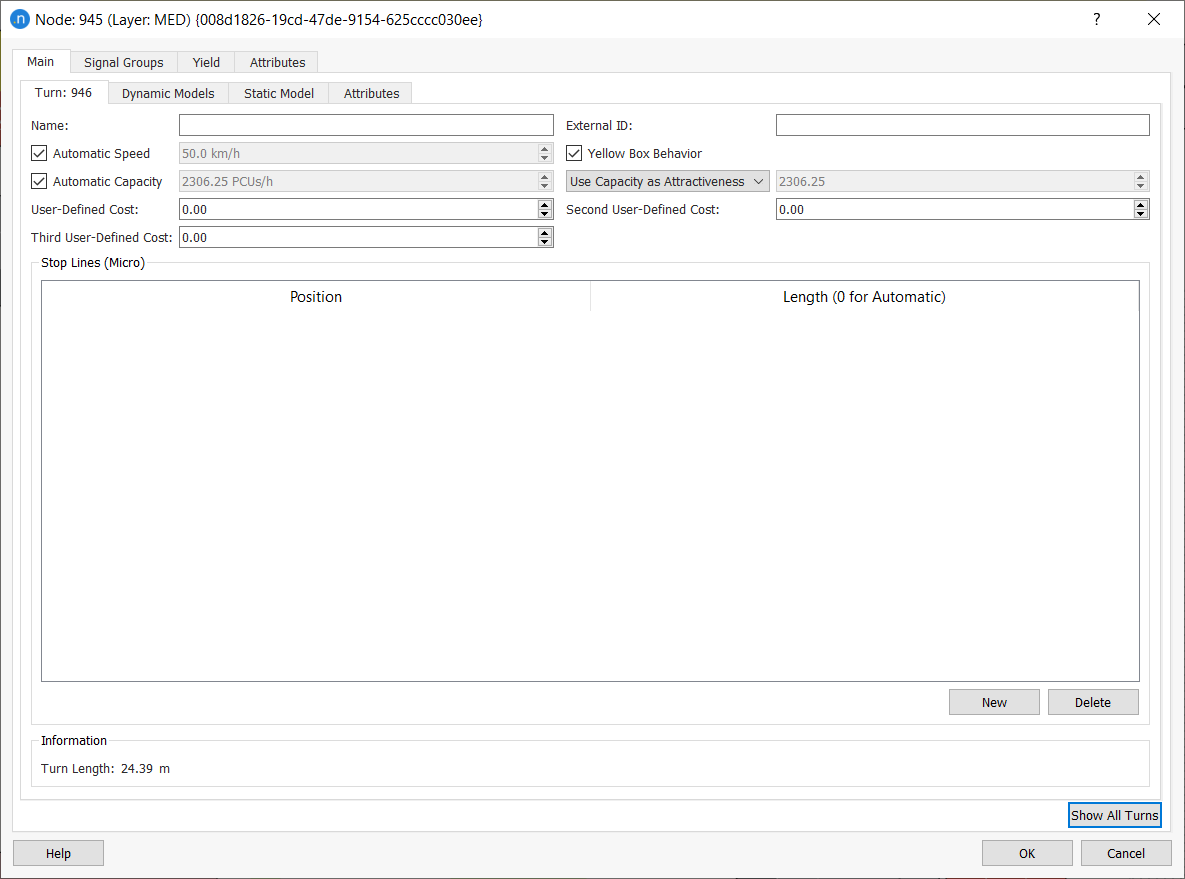
Velocidade da Curva¶
A velocidade da curva é o limite de velocidade que o veículo considerará ao passar pela curva. Dependendo das características do motorista e da congestão local, e dependendo dos parâmetros da simulação, os motoristas calcularão sua velocidade desejada (consulte Micro ou Meso modelo comportamental para mais detalhes). Supondo que a velocidade da curva seja menor que a sua seção de origem, e que a velocidade desejada do veículo seja maior que os limites de velocidade, o veículo que dirigir pela seção de origem começará a desacelerar ao se aproximar da curva para atingir sua velocidade de curva no final da seção. A velocidade da curva é mantida durante a curva e, ao entrar na próxima seção, o veículo começará a acelerar novamente de acordo com sua velocidade desejada para essa seção.
A velocidade da curva padrão é um cálculo automático para curvas e retas; se definido como automático, a velocidade será avaliada e atualizada automaticamente sempre que a seção de origem, seção de destino ou a geometria da curva mudarem. A fórmula para definir a velocidade automática é descrita na seção de Padrões de Nó.
Aba de Modelos Dinâmicos de Curva¶
As funções de custo para os cálculos de escolha de rotas do simulador dinâmico (veja a seção Nota para Usuários do Aimsun Next Micro e Meso) são selecionadas aqui.
Além disso, as distâncias de antecipação para o simulador microscópico, a distância de antecipação para o simulador mesoscópico e os parâmetros de dê preferência para ambos os modelos são especificados aqui.
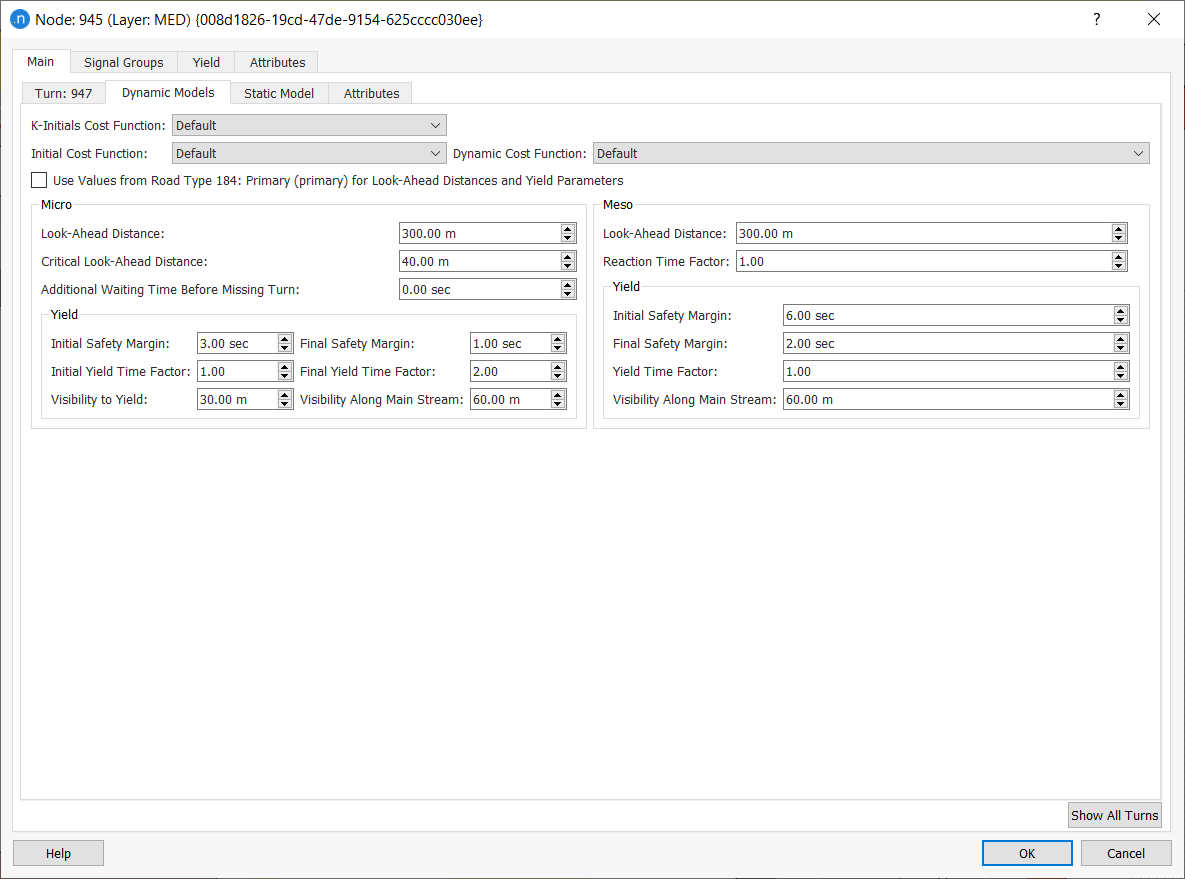
Os parâmetros do simulador microscópico são:
- Antecipação: A distância até o início da zona de mudança de faixa 2.
- Antecipação Crítica: A distância até o início da zona de mudança de faixa 3.
-
Tempo de Espera Adicional Antes de Perder a Curva: Na zona 3, os veículos tentam alcançar sua faixa de destino, desacelerando até parar se necessário. Se esses veículos parados não conseguirem alcançar sua faixa de destino, continuarão em sua faixa atual e falharão em fazer a curva após terem esperado seu Tempo Máximo de Dê Preferência mais o tempo de espera adicional antes de fazer a curva errada. Esse parâmetro pode assumir valores entre -3600 e 3600. Um valor negativo reduzirá o tempo de espera original com base nos cálculos de preferência a um máximo de 0 segundos.
-
-
Margem de Segurança Inicial: Essa é a distância de segurança, expressa em segundos, exigida entre um veículo que está passando e o próximo veículo prioritário. Essa lacuna é usada quando o veículo em dá preferência acaba de chegar ao sinal de dá preferência.
-
Margem de Segurança Final: Essa é a distância de segurança, expressa em segundos, exigida entre um veículo que está passando e o próximo veículo prioritário. Essa lacuna é usada quando o veículo em dá preferência esteve esperando por um tempo no sinal de dá preferência.
-
Fator de Tempo Inicial de Dê Preferência: Multiplicado pelo tempoDêPreferencia do veículo, esse fator determina quando a lacuna exigida pelo veículo começa a diminuir linearmente a partir do valor maximoGaps.
-
Fator de Tempo Final de Dê Preferência: Multiplicado pelo tempoDêPreferencia do veículo, esse fator determina quando a lacuna exigida pelo veículo atingiu o valor minimoGaps.
-
Visibilidade para Dê Preferência: Quando um veículo está se aproximando de um cruzamento em uma seção onde há um sinal de Dê Preferência ou sinal de dê preferência no final; o modelo de aceitação de espaço é aplicado. Ele começará a ser aplicado sempre que a distância do veículo até o final da seção for menor que essa distância de visibilidade (em metros). Essa distância pode se estender pela seção precedente ou até por seções. Ela também é aplicada em relação às faixas de pedestres para dar uma distância da faixa de pedestres que um veículo pode ver se a faixa está sendo usada ou não.
-
Visibilidade ao Longo do Fluxo Principal: Essa é a distância na seção oposta que o veículo em dá preferência pode ver e, portanto, levar em conta os veículos que têm prioridade sobre ele.
-
Os parâmetros do simulador mesoscópico são:
- Distância de Antecipação.
- Fator de Tempo de Reação. O Fator de Tempo de Reação é um parâmetro que pode ser encontrado no Editor de Tipo de Via, Aba de Parâmetros Seção e também no Editor de Seção, Aba de Modelos Dinâmicos. O uso do modelo do Fator de Tempo de Reação é detalhado na seção Modelagem de Tráfego Mesoscópica.
- Parâmetros de Dê Preferência.
Aba de Modelos Estáticos¶
As funções e parâmetros macroscópicos a serem usados no modelo macroscópico são encontrados aqui.
Quando o TPF é definido como "Padrão", isso retorna o tempo de viagem de fluxo livre para fazer a curva (a função também está disponível no template). Quando está definido como "Nenhum", isso retorna um custo zero.
Quando o JDF é definido como "Nenhum", isso retorna um custo zero.

Aba de Séries Temporais de Curvas¶
Os dados coletados em uma simulação (contagens, fluxos, tempo de atraso ...) são plotados como uma série temporal aqui.
Aba de Atributos de Curva¶
Todos os atributos adicionais de curva, incluindo aqueles gerados após uma simulação dinâmica ou uma atribuição de tráfego estática como saída, serão listados aqui.
Aba de Grupos Semafóricos¶
A aba Grupos Semafóricos gerencia os conjuntos de movimentos de curva associados a cada semáforo. Grupos podem ser criados e excluídos usando os botões Novo e Excluir.
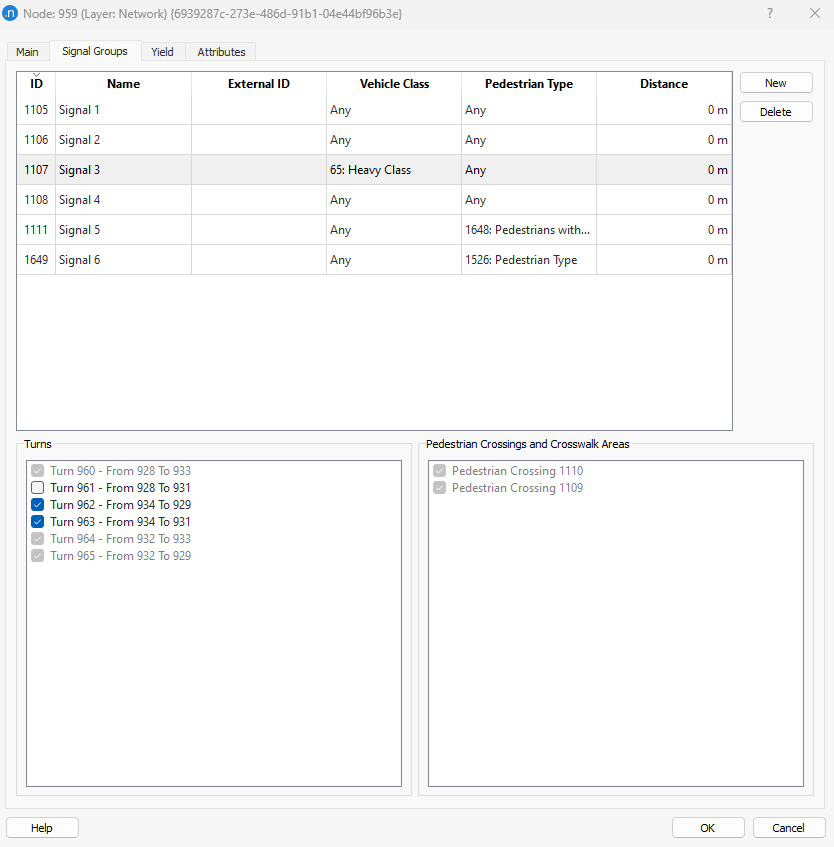
Os atributos para o grupo semafórico são:
- Os movimentos de curva selecionados na lista de curvas no nó. Uma curva pode ser incluída em apenas um grupo semafórico.
- A classe de veículo que este grupo semafórico afeta ('Qualquer' para todas as classes de veículos).
- O tipo de pedestre que este grupo semafórico afeta ('Qualquer' para todos os tipos de pedestres).
- A distância a partir do final das seções, onde os veículos afetados por este grupo semafórico irão parar.
Além disso, quando uma microsimulação inclui pedestres, faixas de pedestres e áreas de cruzamento podem ser incluídas em grupos semafóricos para definir fases para os pedestres. Consulte Grupos Semafóricos de Faixas de Pedestres para uma descrição detalhada.
Aba de Dê Preferência¶
Para os movimentos de curva com um sinal de advertência definido (Dê Preferência ou Pare), as prioridades relativas das curvas são definidas na Aba de Dê Preferência.
A Aba de Dê Preferência mostra uma aba para os Simuladores Dinâmicos na qual cada célula corresponde a um par de movimentos no nó. Se ambos os movimentos de curva tiverem um sinal de dê preferência ou sinal de parada, a célula possui uma caixa de seleção "Prioridade" que define qual tem direito de passagem sobre o outro. Se apenas um movimento de curva tiver um sinal de dê preferência ou sinal de parar, o outro tem direito de passagem sobre ele por padrão.
Se a opção Prioridades Definidas pelo Usuário (Linhas Dê Preferência para Colunas) não estiver marcada, a tabela não será editável. Nesse caso, o Aimsun Next atribuirá a prioridade relativa entre curvas com um sinal de dê preferência ou sinal de parada dependendo da regra de trânsito. Se a regra de trânsito for definida como Direita, então prioridade à direita é atribuída; se a regra de trânsito for definida como Esquerda, então prioridade à esquerda é atribuída.
Se esta regra precisar ser ignorada, marque a opção Prioridades Definidas pelo Usuário (Linhas Dê Preferência para Colunas) e marque as células nas quais o movimento de curva da linha deve dar preferência ao movimento de curva da coluna.
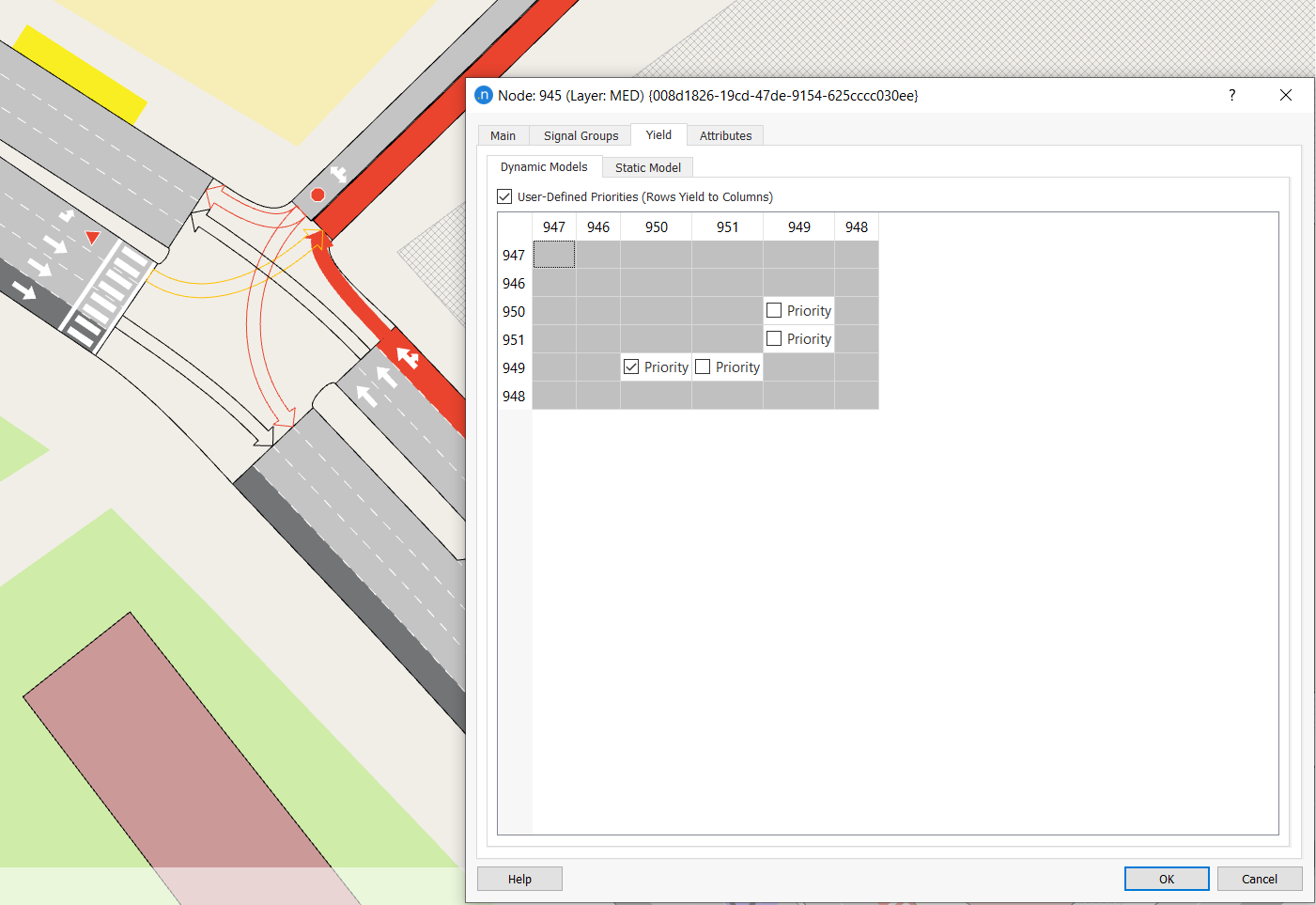
As informações para curvas em conflito são fornecidas aqui para modelos estáticos. Para funções de atraso em cruzamentos macroscópicos, os conflitos geométricos entre curvas podem ser calculados automaticamente, mas também é possível especificar conflitos manualmente. O volume conflitante sempre será calculado automaticamente.
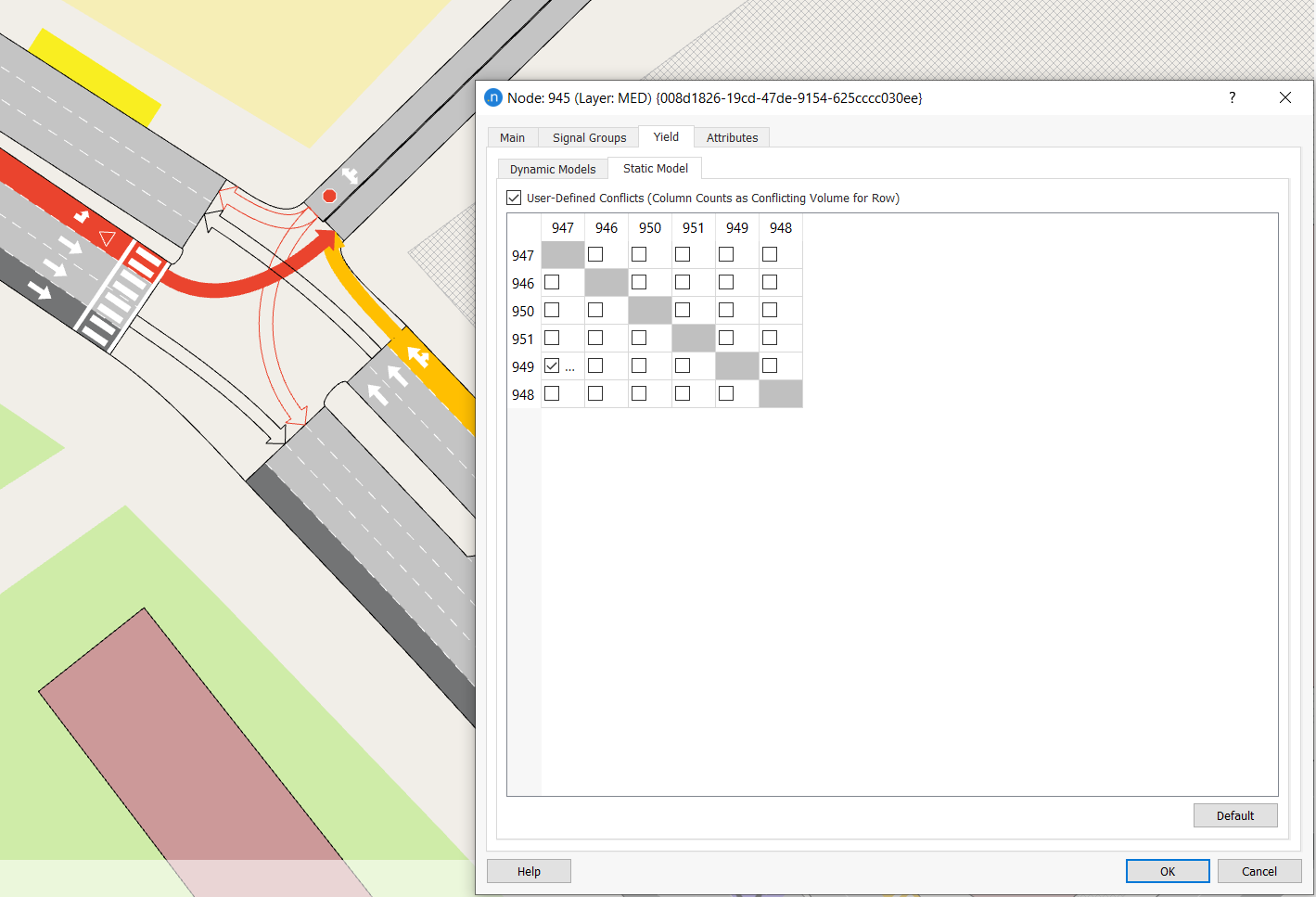
Aba de Visualização Detalhada¶
A visualização detalhada é projetada para melhorar a visualização de nós quando modos de visualização são usados que mostram dados como largura em seções de via. Esses modos tendem a ser inelegantes, pois as linhas se sobrepõem nas configurações padrão de modo de visualização quando as curvas se intersecionam, portanto, a visualização detalhada para um único cruzamento está disponível.
Na visualização detalhada para um único cruzamento, a exibição para um cruzamento é melhorada ajustando a exibição das curvas, primeiro para gerenciar sobreposições com curvas ajustadas que deslocam a origem e o destino da curva, e segundo para racionalizar as larguras das linhas para corresponder à largura exibida da via. Independentemente disso, o rótulo e o estilo de visualização de cor para seções e curvas podem ser modificados na visualização detalhada. Visualizações detalhadas de nós estão disponíveis apenas para visualizar volume atribuído, contagem e dados da série temporal de fluxo.
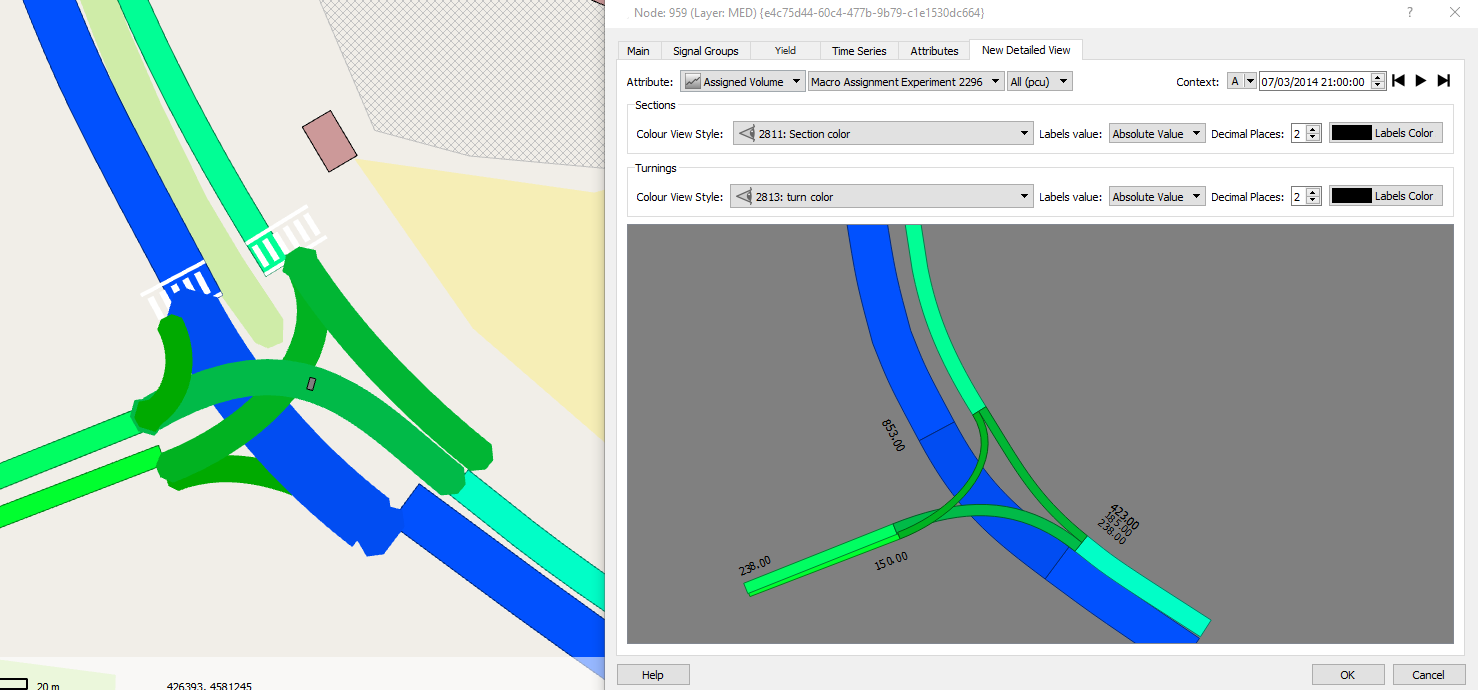
Edição Avançada de Nós ¶
O Editor Avançado é usado para aprimorar as Conexões e Conflitos no nó.
Conexões¶
Embora, do ponto de vista do modelador, a rede criada com o Aimsun Next consista em nós e seções, antes da execução, o Aimsun Next converterá isso em entidades de simulação mais abstratas. Entidades de seções correspondem a faixas, enquanto entidades de curvas, descritas como conexões abaixo, são criadas a partir de curvas dentro dos nós. Os veículos, portanto, se movem ao longo dessa rede de entidades conectadas de acordo com seu modelo de comportamento do motorista. Conexões descrevem como um veículo dentro de um movimento de curva se desloca de uma entidade de seção a outra. Em outras palavras, elas consideram a escolha de faixa na seção de destino para o veículo.
O Aimsun Next utiliza seus próprios processos heurísticos internos para criar conexões padrão e pontos de conflito entre as conexões quando as curvas de um nó são criadas. Em alguns casos, no entanto, pode ser necessário ajustar essas definições padrão. O Editor Avançado, acessível a partir do menu de contexto do nó, permite tais ajustes.
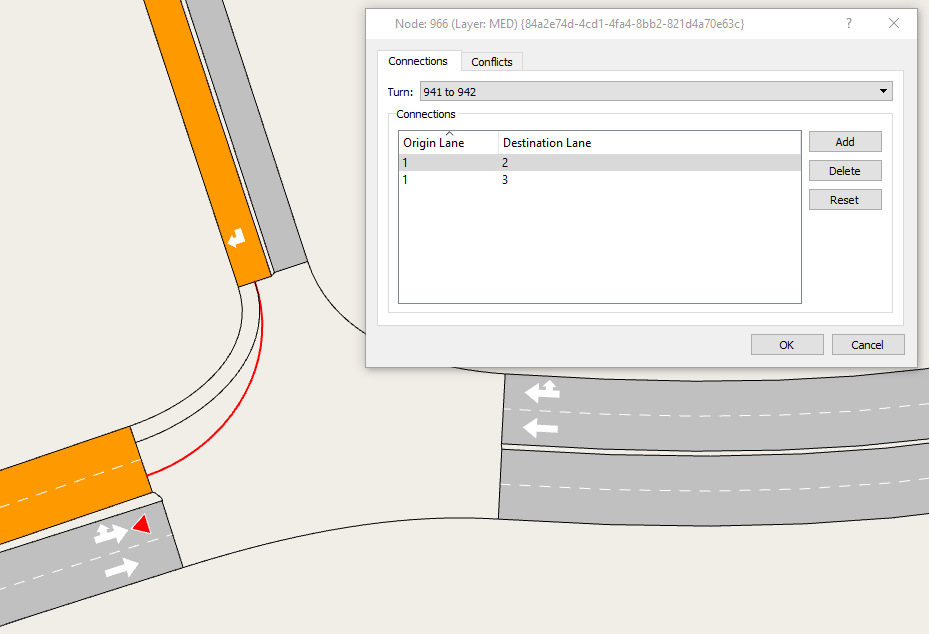
A caixa de combinação de curvas é usada para selecionar qual das curvas no nó atual deve ser editada. O botão Adicionar permite que uma nova conexão de faixas seja adicionada à curva existente, enquanto o botão Remover remove a conexão atualmente selecionada. O botão Redefinir redefine as conexões para as configurações padrão.
Conflitos¶
Um conflito ocorre onde as conexões dentro de um nó se sobrepõem e os veículos, portanto, têm que ajustar sua velocidade ou esperar por um espaço no fluxo de tráfego com maior prioridade. Observe que como os conflitos são avaliados entre veículos específicos, eles são utilizados apenas na microsimulação e editar uma zona de conflito não tem efeito sobre os custos calculados pela atribuição estática padrão Funções de Atraso em Cruzamentos. Uma zona de conflito representa uma área na qual um veículo em uma conexão bloquearia o progresso de um veículo em outra. Dentro do processo de modelagem, quando um veículo entrou na zona de conflito, um veículo de outra conexão não pode entrar na zona de conflito até que o veículo da outra entidade de curva tenha saído dela. As zonas de conflito padrão são calculadas automaticamente pelo Aimsun Next para entidades de curva conflitantes e podem ser editadas, se necessário, usando o Editor Avançado.
Na aba Conflitos, há uma lista de todos os conflitos que ocorrem no nó selecionado. Um conflito pode ser selecionado tanto selecionando-o na tabela quanto clicando na interseção das conexões na visualização 2D. Os limites da zona de conflito (os pequenos quadrados) podem ser movidos selecionando e arrastando-os ao longo de sua conexão para redefinir os limites da zona de conflito. Clicando na célula Redefinir para um conflito específico redefine os limites de conflito para as posições padrão. Todos os conflitos podem ser redefinidos para as posições padrão ao mesmo tempo clicando no botão Redefinir todos os conflitos.
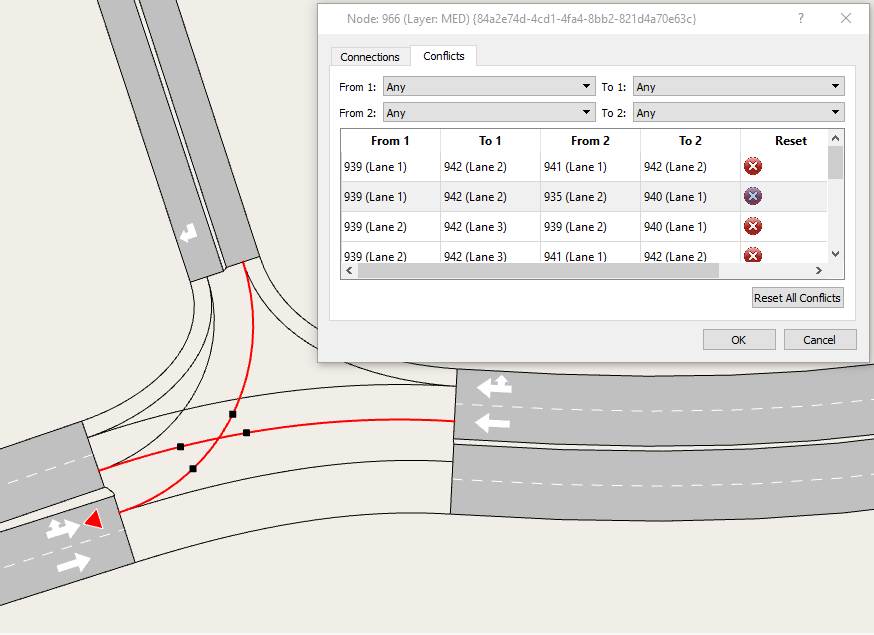
Como mostrado abaixo, um veículo pode estar em mais de uma zona de conflito ao mesmo tempo. Neste caso, na imagem à esquerda, as duas conexões do Norte para o Oeste estão mostradas. Um veículo não pode sair da seção de entrada Norte para ir para a faixa 1 enquanto outro veículo indo para a faixa 2 está na zona de conflito. Neste caso, a zona de conflito está entre conexões na mesma curva. Na imagem à direita, a zona de conflito está entre conexões de duas curvas e mostra onde os veículos interagem. Um veículo ocupando o espaço marcado em amarelo seria avaliado em ambas as zonas de conflito.
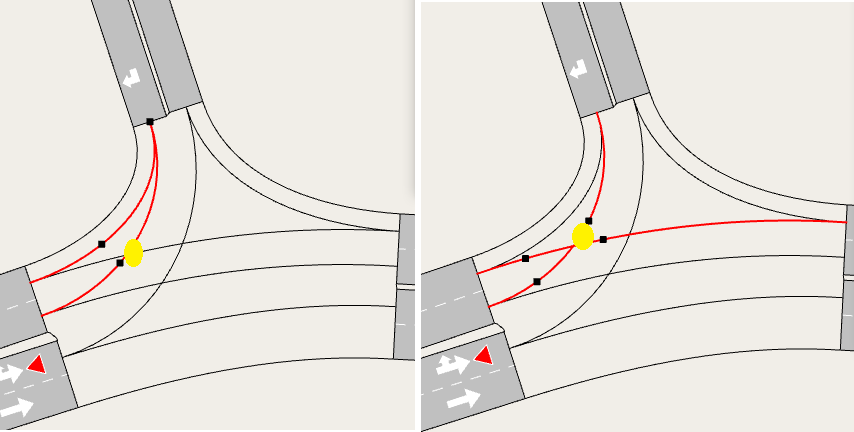
Rotatórias¶
Para criar uma rotatória, primeiro crie todas as seções que entrarão ou sairão da rotatória, conforme mostrado na próxima figura.
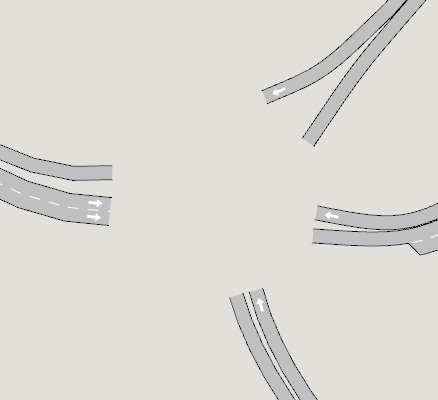
Selecione todas as seções participantes e clique na ferramenta de criação de rotatórias.

Então, clique com o botão esquerdo sem soltar o botão do mouse para definir o centro da rotatória e arraste o mouse até o raio desejado antes de soltar o botão do mouse.
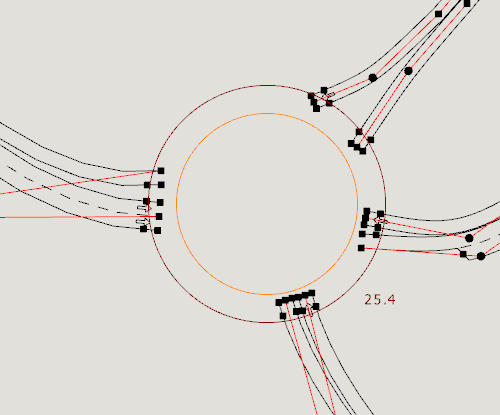
A ferramenta de rotatória irá encurtar as seções para manter o raio escolhido e criará as seções intermediárias e nós com as curvas para construir a rotatória final. Essas seções de rotatória podem posteriormente ser editadas como seções normais para aprimorar a forma da rotatória.
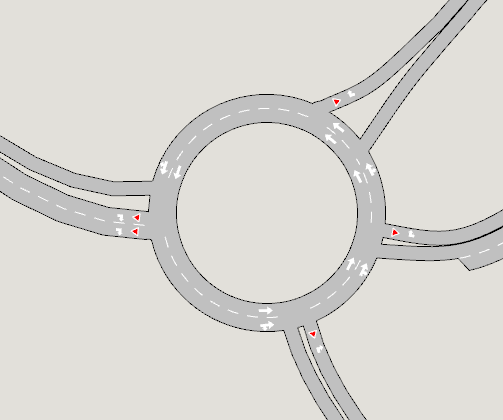
Mudando o número de faixas¶
Por padrão, a ferramenta de rotatória criará seções com o número padrão de faixas. Para mudar isso, pressione Ctrl + número de faixas antes de soltar o botão esquerdo do mouse. Por exemplo, Ctrl + 3 criará três faixas por seção. O raio para a rotatória provavelmente precisará ser reajustado após a mudança do número de faixas por seção.
Super Nós¶
Super nós são usados para representar situações nas quais não é possível modelar o custo de atravessar seções e curvas usando a soma dos componentes individuais; ou seja, quando o custo de atravessar o conjunto de seções e curvas depende fortemente do movimento através delas, como em uma rotatória, um cruzamento escalonado ou em um cruzamento complexo. Eles geralmente são usados apenas em modelos macroscópicos. Substitui o custo do conjunto de curvas através do cruzamento pelo custo total de cada movimento possível através do super nó. Para fazer isso, o usuário deve definir TPFs e JDFs (se aplicável) que são adaptados para super nós na aba estática. Um Super nó é criado selecionando um ou mais nós, clicando com o botão direito em um dos nós e selecionando a opção Criar Super Nó no menu de contexto.
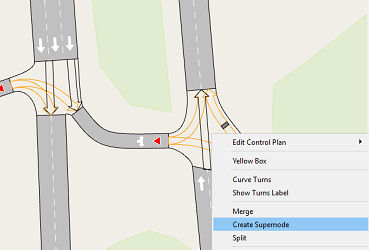
Um clique duplo no Super nó abre seu editor onde as trajetórias são editadas para fornecer dados para as funções de penalidade e atraso da atribuição macro e os conflitos no nó podem ser verificados e ajustados, se necessário.
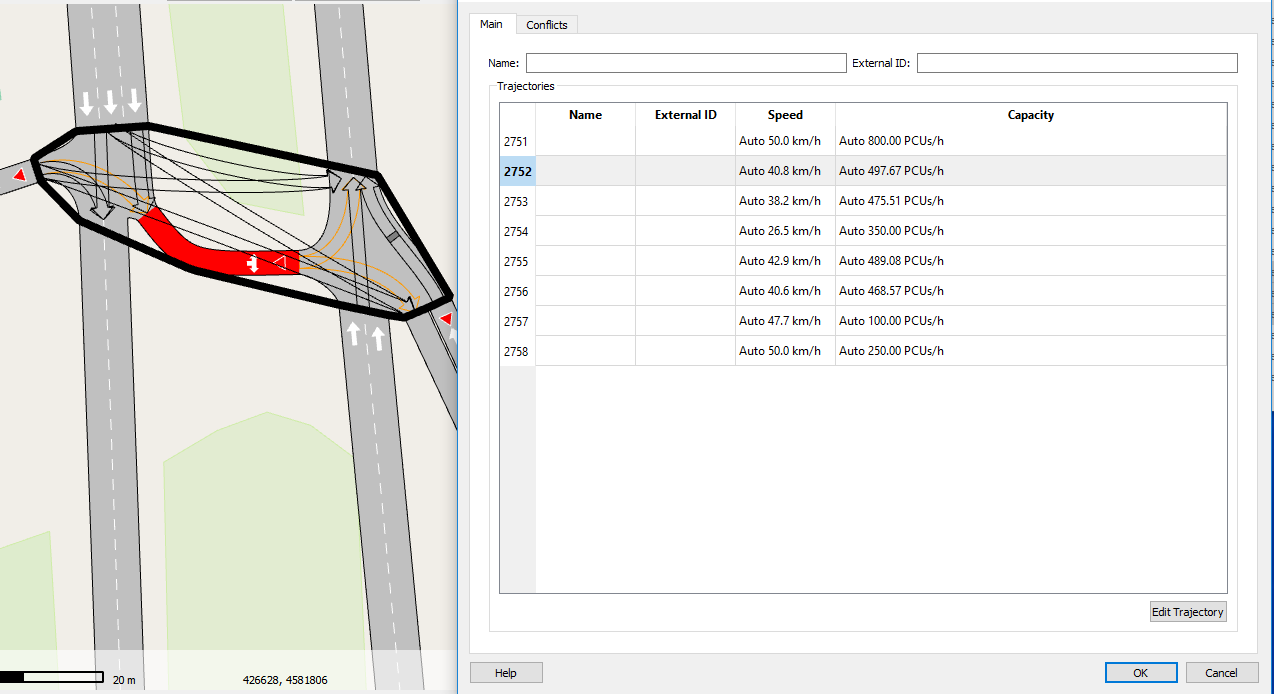
Aba Principal do Super Nó¶
A aba principal é usada para editar o nome e ID do Super nó e para editar as trajetórias das curvas compostas dentro do Super nó. Selecionar uma trajetória através do Super nó na lista edita os atributos daquele movimento. O comprimento é dado como informação, o nome da trajetória, ID externo, velocidade e capacidade são editáveis. Os valores de velocidade e capacidade podem ser marcados como automáticos e serão então calculados a partir da geometria do cruzamento; caso contrário, poderão ser definidos pelo modelador. Selecionar a opção Mostrar Todas as Trajetórias reverte a aba para mostrar a lista de trajetórias.
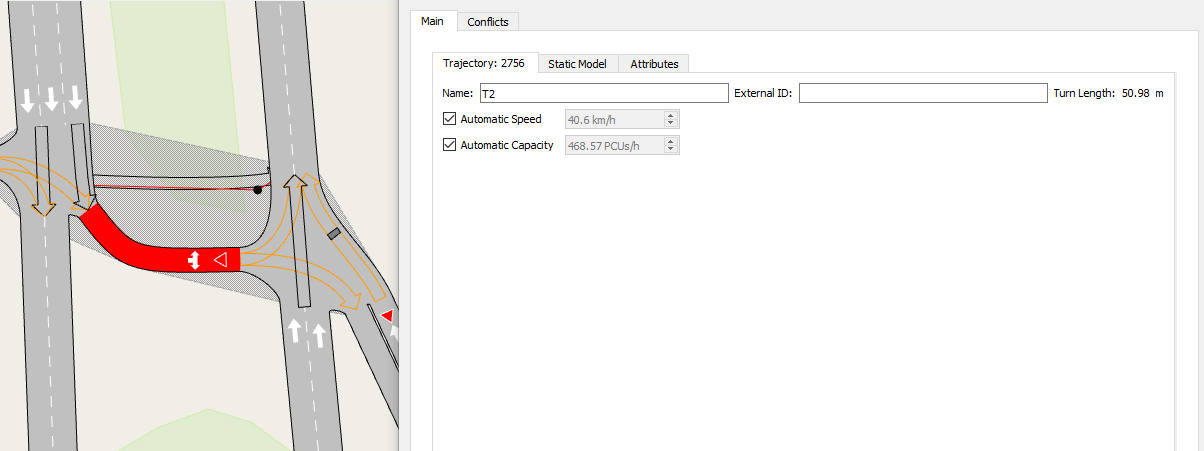
Aba de Modelos Estáticos¶
Para editar as funções macroscópicas e os parâmetros para uma trajetória de super nó, clique duas vezes nela no editor e clique na aba de Modelo Estático. As funções são selecionadas na lista de funções TPF e JDF no modelo e seus parâmetros são os mesmos que os do modelo macroscópico para nós individuais. O usuário deve selecionar um TPF e JDF que tenha sido adaptado para uso com uma trajetória de super nó. Mais informações podem ser encontradas nas seções Funções de Penalidade de Curva e Funções de Atraso em Cruzamentos.
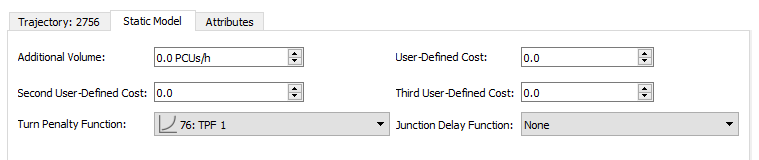
Aba de Séries Temporais¶
Os dados coletados em uma simulação para o Super nó (ou seja, contagens, fluxos, tempo de atraso ...) são plotados como uma Série Temporal ou exibidos como uma tabela.
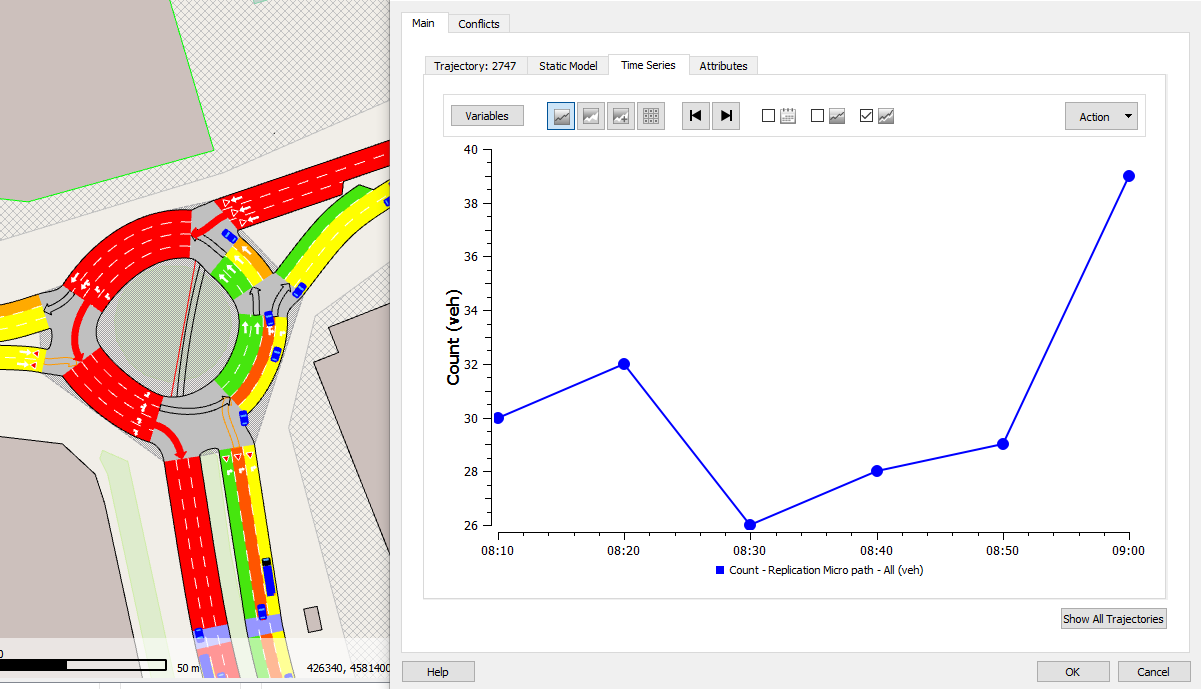
Conflitos do Super Nó¶
Na aba de conflitos, as Trajetórias do Super Nó que são consideradas conflitantes são mostradas. Se necessário, a detecção automática de conflitos pode ser ignorada pelo modelador. As definições de conflito são usadas nas Funções de Atraso em Cruzamentos.
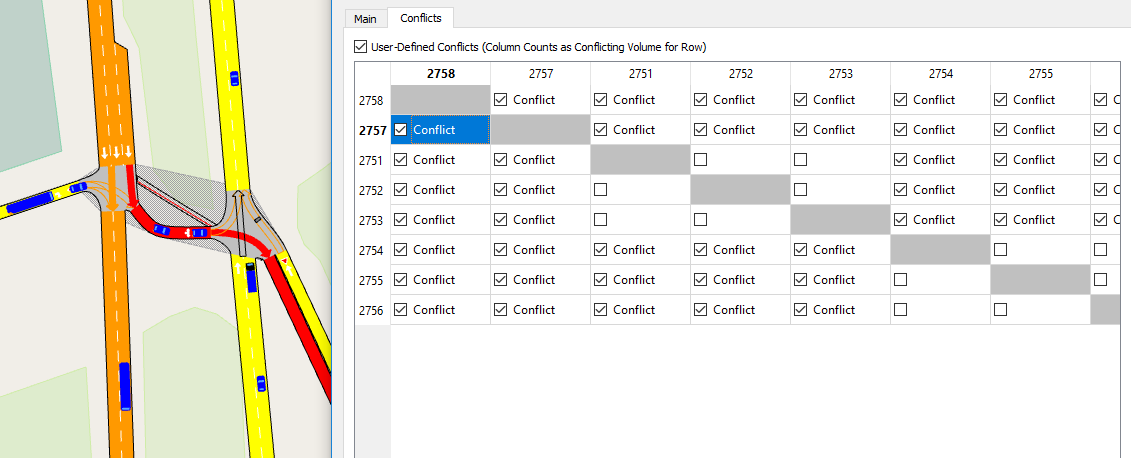
Nota para Usuários do Aimsun Next Micro e Meso¶
Ao executar a simulação com uma matriz OD, um sistema de escolha de rotas distribui os veículos sobre os diferentes caminhos de cada origem a cada destino. A distribuição por caminho dependerá do custo de cada link que compõe o caminho.
Um link, para Aimsun Next Micro e Aimsun Next Meso, é ilustrado pelas próximas figuras: é o comprimento da seção dedicado a um movimento de curva de um nó para o próximo, mais o comprimento daquele movimento de curva.
O custo de cada link depende da função de custo associada a ele. Uma função de custo diferente pode ser usada para o primeiro cálculo de rotas no início da simulação (Função de Custo Inicial ou Função de Custo K-Inicial), dependendo se o algoritmo de caminho mais curto K-Inicial é aplicado ou não, e para os cálculos sucessivos a partir desse ponto (Função de Custo Dinâmico).
A função de custo padrão é o tempo de viagem, mas outra pode ser selecionada para situações específicas, como pedágios ou, por exemplo, funções de custo que levam em conta outros fatores, como o peso psicológico de baixas velocidades. Para fazer isso, é necessário editar as funções de custo desejadas (consulte Funções de Custo para detalhes) e associá-las aos links específicos. Para associar uma função de custo a um link, é necessário clicar nos campos 'Inicial', 'K-Iniciais' e/ou 'Dinâmico' na aba Modelos Dinâmicos da curva e selecionar a função de custo desejada.